Lorsque vous essayez de lancer le navigateur googol chrome sur un ordinateur Windows 10, rien ne se passe, il ne se lance pas et ne génère aucune erreur. Dans la plupart des cas, cela est dû à une extension installée dans le navigateur, ce qui corrompt les paramètres du profil. Ce sont les extensions du navigateur qui ne génèrent aucune erreur lorsque des problèmes surviennent, car l'extension génère une erreur interne qui conduit à la fermeture automatique de Chrome.
Que faire si Google Chrome ne s'ouvre pas sur votre ordinateur?
- Tout d'abord, désactivez le programme antivirus pendant un certain temps afin de l'exclure des coupables de ce problème et essayez d'exécuter googol chrome.
- Utilisez le scanner antivirus de Zemana pour détecter rapidement les virus qui peuvent empêcher votre navigateur de démarrer.
- De plus, si le processus chrome.exe est en cours d'exécution et qu'il n'a pas initialisé le lancement du navigateur, la deuxième fois que vous essayez de lancer le navigateur, il ne démarrera pas, car un processus d'arrière-plan est déjà en cours d'exécution. Ouvrez le gestionnaire de tâches en appuyant sur le raccourci clavier Ctrl + Maj + Échap , recherchez Google Chrome dans les processus , sélectionnez-le en un seul clic, puis cliquez sur « Terminer la tâche » ci-dessous . Essayez de lancer votre navigateur.

1. Supprimer le profil utilisateur du dossier Chrome
Un profil utilisateur corrompu peut être la cause du fait que le navigateur Google Chrome ne démarre pas ou ne s'ouvre pas. La suppression du profil peut résoudre ce problème. Appuyez sur Win + R et entrez pour ouvrir rapidement l'emplacement du profil:
%USERPROFILE%\AppData\Local\Google\Chrome\User Data- Recherchez le dossier par défaut et copiez-le dans un autre emplacement pour une copie.
- Ensuite, supprimez le dossier Default et essayez de lancer le navigateur.

Si Chrome démarre et que vous décidez de vous connecter avec un compte qui synchronise vos paramètres et extensions, le problème peut se reproduire, car une extension spécifique est à l'origine de l'erreur. Lorsque vous lancez pour la première fois le navigateur et la synchronisation, vous devez rapidement désactiver ou supprimer l'extension. Vous pouvez accéder aux extensions en cliquant dans le coin supérieur droit sur les " points de suspension " horizontaux > " Outils supplémentaires "> " Extensions ".
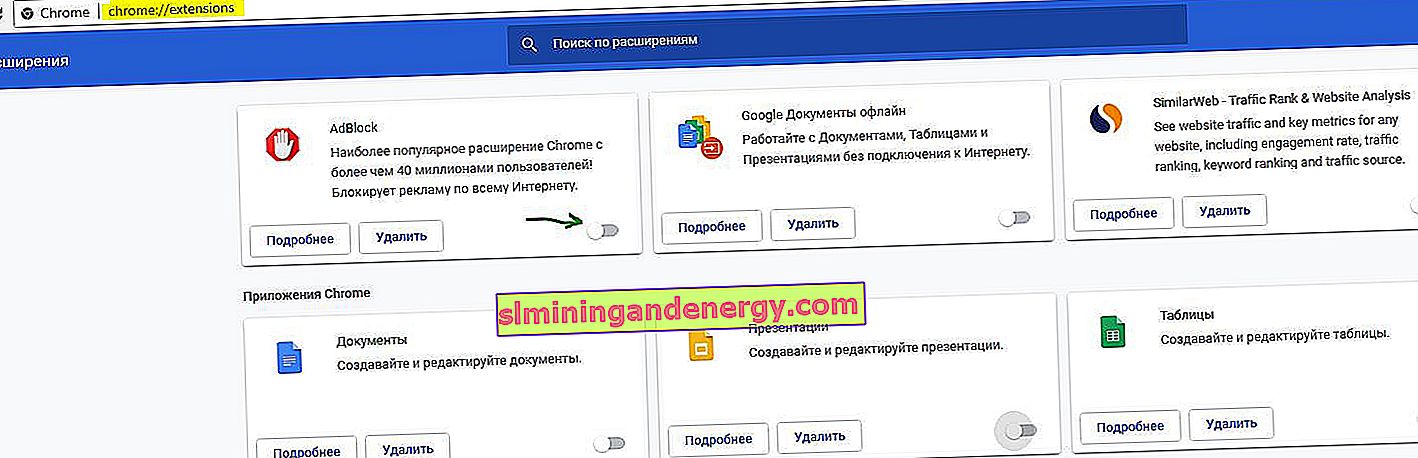
Si, pour une raison quelconque, vous n'avez pas le temps d'entrer dans les paramètres des extensions, vous pouvez les supprimer du dossier le long du chemin:
C:\Users\mywebpc\AppData\Local\Google\Chrome\User Data\Default\Extensions- Supprimez tout le contenu du dossier Extensions. Ce dossier contient les extensions de navigateur Chrome.

2. Réinitialisation du fichier DLL pour Chrome
Le fichier chrome.dll est peut-être corrompu et doit être supprimé pour qu'il s'initialise automatiquement. Cliquez avec le bouton droit sur le raccourci Google Chrome et sélectionnez " Emplacement du fichier ". Ensuite, vous devez supprimer tous les dossiers qui ont un nom comme les numéros 80.0.3987.132. Par exemple, j'ai un dossier dans l'image, mais il peut y en avoir deux.

Ensuite, exécutez la ligne de commande en tant qu'administrateur et entrez la commande pour réinitialiser les protocoles réseau, après quoi les dossiers réapparaîtront.
netsh winsock reset- Redémarrez votre PC.
